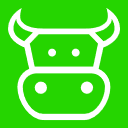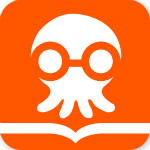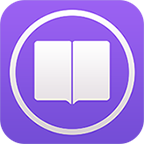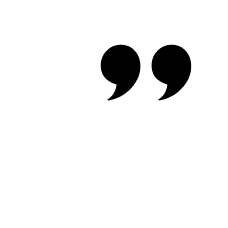推送证书配置指南
时间:2022-04-28 23:33
创建应用程序ID
- 登陆 选择进入iOS Provisioning Portal。

- 在 中,点击App IDs进入App ID列表。
![]()
- 创建 App ID,如果 ID 已经存在可以直接跳过此步骤

- 为 App 开启 Push Notification 功能。如果是已经创建的 App ID 也可以通过设置开启 Push Notification 功能。

- 根据实际情况完善 App ID 信息并提交,注意此处需要指定具体的 Bundle ID 不要使用通配符。

配置和下载证书
- 如果你之前没有创建过 Push 证书或者是要重新创建一个新的,请在证书列表下面新建。
![]()
- 新建证书需要注意选择证书种类(开发证书用于开发和调试使用,生产证书用于 App Store 发布)
![]()
- 点击 Continue 后选择证书对应的应用ID,然后继续会出现“About Creating a Certificate Signing Request (CSR)”。
![]()
- 根据它的说明创建打开KeychainAccess 创建 Certificate Signing Request。
![]()
- 填写“User Email Address”和“Common Name” 后选择 Saved to disk 进行保存 。

- 继续返回Apple developer 网站点击 Continue ,上传刚刚生成的 .certSigningRequest 文件生成 APNs Push Certificate。
- 下载并双击打开证书,证书打开时会启动“钥匙串访问”工具。
- 在“钥匙串访问”中你的证书会显示在“我的证书”中,注意选择“My Certificates” 和"login"
![]()
导出 .p12 证书文件
-
在“钥匙串访问”中,选择刚刚加进来的证书,选择右键菜单中的“导出“...””。

注意要选“login”和“My Certificates” 导出证书时要选中证书文件,不要展开private key。
![]()
- 将文件保存为Personal Information Exchange (.p12)格式。
![]()
- 保存p12文件时,可以为其设置密码,也可以让密码为空。
上传证书
在 上,针对某应用程序,上传上面步骤得到 .p12 证书文件。这是 iOS SDK 能够接收到 JPush 推送消息的必要步骤。